Você tem um novo modem (ou talvez esteja planejando comprar um) e não sabe como configurá -lo ? Não se preocupe - você acabou de encontrar o artigo certo que o guiará durante todo o processo de instalação!
Obviamente, dependendo do modelo exato e do fabricante de modem, essa operação pode diferir um pouco, mas é essencialmente muito semelhante para a maioria dos modems.
Neste artigo, descreveremos, em detalhes, todas as etapas para instalar um modem e fornecer algumas dicas que podem ser úteis ao configurar um novo modem.
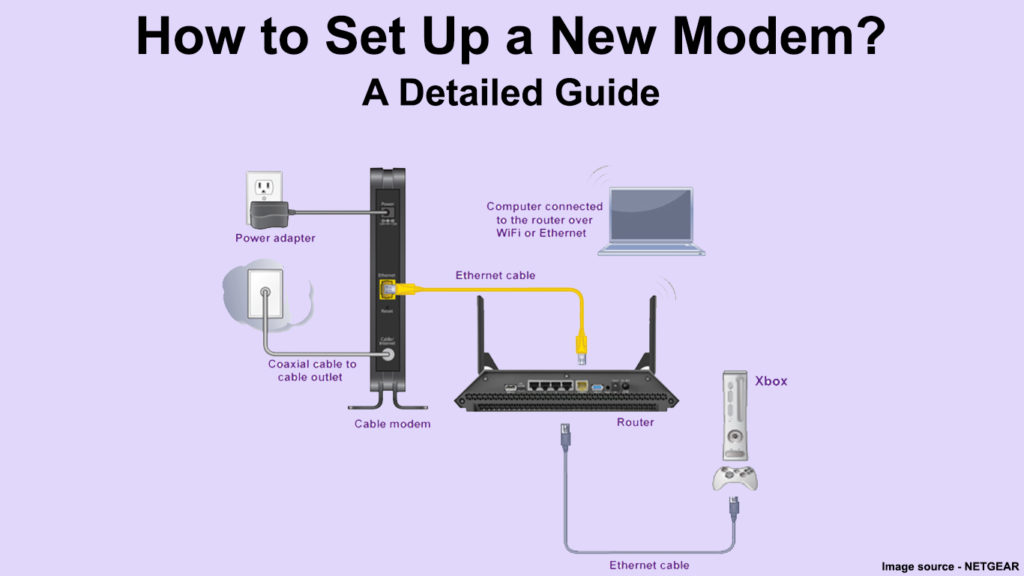
Útil para saber antes de começar a configurar seu modem
Antes de começar a instalar um modem, é útil saber algumas coisas que podem facilitar esse procedimento.
Ao comprar um modem, verifique se o modelo que você deseja comprar é compatível com o seu ISP . Você deve saber que nem todos os modems são compatíveis com todos os provedores. Esta informação geralmente está disponível no site dos fornecedores.
Para instalar o modem, você também precisa de certos cabos: um cabo coaxial para se conectar à tomada de cabo, um cabo de alimentação e um cabo Ethernet (se você planeja se conectar a um roteador e usar Wi-Fi). Os cabos coaxiais e de energia geralmente vêm com um modem, mas se você estiver comprando um usado, pode ser necessário comprar esses cabos separadamente.
Um roteador também é necessário , porque hoje todo mundo quer usar a Internet em vários dispositivos e ter Wi-Fi em toda a casa/apartamento. Um roteador Wi-Fi é necessário conectar dispositivos ao Wi-Fi. Obviamente, alguns modems têm roteadores Wi-Fi construídos dentro. Nesse caso, você não precisa de um cabo Ethernet ou de um roteador separado; portanto, recomendamos que você pergunte sobre as especificações do modelo moderno que está comprando.
Verifique o endereço MAC do seu modem - você precisará dele mais tarde. Está localizado no adesivo no modem. Ao lado, você pode encontrar outras informações sobre o seu modem.
Qual é o melhor lugar para um modem?
O melhor lugar para o seu novo modem é perto do soquete, onde você pode conectá -lo sem nenhuma interferência - sem dobrar os cabos ou possivelmente esticá -lo demais para evitar danos. Recomendamos que você o coloque fora do alcance de outros dispositivos elétricos.
Instruções de instalação passo a passo
Agora que cobrimos o básico, é hora de começar a configurar nosso novo modem. Siga as etapas abaixo para instalá -lo.
- Seu cabo coaxial possui um conector semelhante a uma agulha nos dois lados. Você precisa conectar uma dessas extremidades à tomada de cabo - estrague -a cuidadosamente. A tomada de cabo parece um quadrilátero de metal com um orifício no meio.
- Você precisa conectar a outra extremidade ao conector coaxial localizado na parte traseira do seu modem.
- Agora, você precisa conectar o modem . Para fazer isso, conecte o cabo de alimentação dos modems a uma fonte de energia e conecte a outra extremidade do cabo ao modem.
Configurando um modem de cabo NetGear
Certifique -se de ter acesso à Internet
Para garantir que sua internet funcione, verifique as luzes do seu modem .
Depois de conectar o modem e ativá -lo, se a conexão for bem -sucedida, as luzes acenderão e mudarão de amarelo, laranja ou vermelho para verde. (Para alguns modems, como Arris, eles mudarão de cor de azul para verde). Após cerca de 10 a 15 minutos, as luzes devem ser verdes constantes - elas não piscarão.
Existem 5 luzes LED na maioria dos modems: Power (essa luz indica se o seu modem foi conectado com sucesso a uma fonte de energia), online (mostra se você está conectado com sucesso à Internet), fazer upload /download e atividade (essa luz indica se há corrente entre a saída do cabo e o próprio modem).
Dicas para solucionar problemas - lidando com problemas de instalação
Se, mesmo após 15 minutos, a luz on -line ainda estiver piscando , ou pior ainda, não liga, tente o seguinte:
Verifique se você conectou os cabos coaxiais com força suficiente. Esta é uma causa comum.
Em casos raros, pode haver um problema com a saída elétrica. Se a luz de energia estiver apagada, conecte o modem a outra tomada elétrica.
Se o problema persistir mesmo depois de você verificar o cabo coaxial e alterar o soquete, execute uma redefinição de fábrica . Você fará isso pressionando e mantendo o botão Redefinir por 10 a 20 segundos e depois liberá-lo. O botão é mais frequentemente dobrado na parte de trás do modem, por isso não seria uma má idéia encontrar um objeto que tenha uma ponta nítida para que você possa simplesmente pressioná -lo.
Como ativar seu novo modem?
Você precisará ativar seu modem (isso é exigido pelo seu provedor de serviços de Internet). A ativação geralmente é feita de maneira muito simples. Basta abrir o navegador da Internet e você deve ser redirecionado automaticamente para a página de ativação do ISPS.
Agora que você está na página de ativação, você precisa inserir o Mac ID do seu modem. (localizado na parte inferior ou traseira do modem).
Se você tiver algum problema para ativar o modem, sempre terá a opção de entrar em contato com o provedor por telefone.
Verifique se você está online tentando abrir algumas páginas da web. Você também pode testar sua velocidade da Internet. Se a página carregar com êxito, o processo de conexão do modem estará concluído e você poderá usar a Internet.
Como configurar e ativar o modem e o roteador do espectro
Usando uma conexão Wi-Fi
Depois de conectar e configurar com sucesso seu novo modem, você precisa conectar o roteador (é claro, se o seu modem não for um roteador ao mesmo tempo, como discutido acima). O roteador permite conectar vários dispositivos sem fio à Internet.
A conexão de modems e roteadores é muito simples e é feita com um cabo Ethernet .
Depois de conectar o modem e o roteador usando um cabo Ethernet, você poderá conectar seus dispositivos ao Wi-Fi.

Conclusão
Como você pode ver, conectar um novo modem não é muito complicado e todo o processo não deve levar mais de 20 minutos. Esperamos que nosso guia tenha ajudado você a instalar seu novo modem.
Por fim, aconselhamos você a testar sua velocidade da Internet após a configuração do modem - a velocidade no teste deve ser a mesma que a velocidade pela qual você pagou.
